域用户配置文件的漫游配置最详细
漫游账户

漫游账号保留信息:1、桌面墙纸(其前提是操作系统默认的背景,或者图片存储在配置文件中)。
2、Outlook 设置(自动签名、窗体、交换配置文件)。
3、桌面内容(任何文件夹和快捷键)。
4、IE 收藏夹和快速启动栏。
5、Cookies 和AutoComplete(各种Web 站点上的设置)。
6、Office 设置(自定义词典、固定文档等)。
如何创建漫游账户把我们的服务器升级为域控制器这一步很重要,因为只有把我们的服务器升级为域控制器之后才可以进行账号漫游功能的设置。
下面我们就来看怎样将现有服务器升级为Windows 2000的活动目录(即增加域功能)。
具体升级步骤如下:单击“开始”按钮,依次选择“程序”→“管理工具”→ “配置服务器”命令,点击左侧的“Active Directory”条目,然后单击右侧的“启动”命令,启动“Active Directory安装向导”。
③单击“下一步”,这时我们输入域的名称,比如:;继续单击“下一步”按钮,随便输入一个名称(如:ADXX),继续“下一步”。
④如果您的这台服务器暂时还没安装DNS服务,这时会弹出警告对话框,单击“确定”按钮,然后选择“推荐”项,之后单击“下一步”按钮,直到升级工作全部完成。
服务器升级成功后我们就可以进行下一步的“漫游配置文件”的创建工作了。
创建漫游用户配置文件依次单击“开始”→“程序”→“管理工具”→“Active Directory用户和计算机”命令,展开域服务列表,单击“USERS”项,在右窗格的空白处右击,选择“新建”选项下的“USER”命令,创建一个用户账号,创建的过程和在正常的Windows 2000中一样,这里不再细述。
单击“开始”菜单下的“注销……”命令,注销当前用户登录,然后以刚才新建的那个用户账号登录。
这时我们可以发现系统自动会在本地计算机的drive:\Documents and Settings\username 文件夹(其中drive 是安装Windows 的驱动器)中创建该用户的配置文件(也就是以当前登录账号命名的文件夹)。
无线漫游的设置方法

无线漫游的设置方法无线网络已经悄然成为现代化时尚办公的新宠,但单个AP的覆盖面积有限,因此一些覆盖面较大的公司往往会安置两个或两个以上AP,以达到在公司范围之内都能使用无线网络的目的。
但有些员工或无线终端希望具有完全移动能力,就如手机一样的漫游功能。
这样需要使用多个AP来组成一个漫游网络。
漫游网络中,多个AP是利用有线网络连接在一起的,利用有线网络扩充和延伸了无线网络的应用范围,如下图:无线客户端用户从X位置移动到Y位置,都能保持网络连接。
在使用时,无线网卡能够自动发现附近信号强度最大的AP,并通过这个AP实现对整个网络资源的访问。
无线漫游网络中,无线AP最好采用同品牌同型号同版本的产品。
本文中以TL-WR641G+为例。
无线漫游的具体配置方法:一、X处无线AP的配置:步骤1:将笔记本有线网卡与X处AP的以太网口相连,将笔记本的IP地址设置为自动获取,打开浏览器,输入192.168.1.1,进入路由器登陆页面。
步骤2:输入用户名和密码进入路由器管理界面,打开无线参数/基本设置选项。
如上图,配置SSID号为fae(SSID号自己可任意设置,数字或字母都可以,不要用汉字即可);频段为6;开启无线功能;不勾选开启安全设置。
二、Y处无线AP的配置步骤1:将笔记本的有线网卡与Y处AP的以太网口相连,打开浏览器,输入192.168.1.1,输入用户名和密码,进入路由器管理界面。
点击网络参数/LAN口设置,将Y处AP的地址更改为192.168.1.2。
修改LAN口IP是为了避免网络中IP地址冲突,以及方便管理各无线AP。
LAN口IP修改及保存后,如果要检查该Y处AP的配置,请将浏览器中的IP地址改为192.168.1.2。
步骤2:在IE浏览器中输入192.168.1.2,打开Y处无线AP的管理界面后,关闭DHCP服务器。
步骤3:在路由器管理界面中,打开无线参数/基本设置选项。
将无线频段改为1,其他选项配置内容与X处的AP相同,尤其是SSID要与X处的AP一致。
域控制器上设置用户配置文件类型(本地、漫游、强制)

域控制器上设置用户配置文件类型(本地、漫游、强制)有四个类型,分别是本地、漫游、强制、临时。
本地就是你的配置文件保存在本地计算机。
漫游就是保存在你域控的文件夹中,强制也是保存在域控上,不过你对用户配置目录下做任何更改都不会上传到域控的那个文件夹上,也就是你做的更改不会保存到域控中。
比如你要在桌面上新建一个文档,重启后就没有了。
临时是遇到系统故障,或磁盘空间不足,系统就会临时建立一个配置文件,同样也是不保存的。
实验环境使用VMW虚拟机,客户端为Windows XP SP2,服务器端为Windows Server 2003 SP2企业版。
首先将服务器端安装好活动目录,无需任何设置,默认安装即可,并将客户端加入到域。
下面开始具体操作1、首先在服务器端用Active Directory用户和计算机管理工具建立一个User,我这里以“小五”为用户名,如下图2、在服务器端建立保存用户配置文件的共享文件夹,本文在c盘建立了一个user文件夹,用来保存所有用户配置文件,然后再user文件夹下建立一个“小五”文件夹,用来保存“小五”用户的配置文件。
这里面一定要注意权限的设置,在共享文件夹中的权限去掉everyone,然后找到我们域中的用户“小五”,给他所有权限。
3、进一步权限设置,如图这样权限方面问题已经设置完成4、在Active Directory用户和计算机管理工具中为“小五”用户设置用户配置文件漫游,如图192.168.1.201为我们的服务器,后面所接的“user/小五”为保存用户配置文件的共享文件夹主文件夹相当于用户的“我的文档”,这里面映射到服务器上,更能保证用户文件安全性与可靠性。
现在配置基本完成,我们从客户端登录一下试试看初次登陆之后,我们注销,这样,本地的配置文件,就会自动保存到服务器上对应的文件夹。
回到服务器上我们会看到生成好多文件,刚才这里面还是空的这些文件就是我们注销的时候下面提示正在保存配置文件的时候,其实就是把文件写入我们服务器里面了。
域用户漫游教程

(1)创建漫游用户配置文件基于AD域的漫游用户功能可以随时随地为用户提供熟悉的工作环境。
简而言之,借助该功能可以使用户在任何一台域成员计算机中拥有相同的桌面和系统设置,大致包括以下几个方面:1.桌面墙纸(其前提是操作系统默认的背景,或者图片存储在配置文件中);2.Outlook设置(自动签名、窗体、交换配置文件);3.桌面内容(任何文件夹和快捷键);4.IE收藏夹和快速启动栏;5.Cookies和AutoComplete(各种 Web 站点上的设置);6.Office设置(自定义词典、固定文档等所示。
在使用漫游用户功能以前,首选需要创建漫游用户配置文件,具体操作步骤如下所述:第1步,以系统管理员身份登录域控制器,在开始菜单中依次单击【管理工具】→【Active Directory用户和计算机】菜单项,打开“Active Directory 用户和计算机”窗口。
在左窗格中展开服务器目录,右键单击Users容器,依次选择【新建】→【用户】快捷命令。
在打开的“新建对象-用户”对话框中创建一个用户账户,如图1所示。
图1 新建域用户账户第2步,在开始菜单中依次单击【管理工具】→【域控制器安全策略】菜单项,打开“默认域控制器安全设置”窗口。
在左窗格中依次展开【安全设置】→【本地策略】目录,并选中【用户权限分配】选项。
然后在右窗格列表中找到并双击【允许在本地登录】选项。
在打开的“允许在本地登录属性”对话框中单击【添加用户和组】按钮添加刚才新建的用户,并单击【确定】按钮,如图2所示。
图2 添加允许在本地登录的用户或组3步,在开始菜单中单击【注销】命令注销当前系统管理员用户,然后以新建的用户身份登录域控制器。
这时打开系统分区中的Documents and Settings 文件夹,可以发现系统自动创建该用户的文件夹。
用户可以根据个人喜好设置包括桌面设置(外观、快捷方式和开始菜单选项等)、IE设置(收藏夹、COOKIE 等)等在内的项目,完成后注销当前用户,如图3所示。
Windowsserver2003域环境下实现漫游用户配置文件

① 域管理员在服务器 S R E E V R上创建一个共
享文件 夹 S R 。 HA E
④ 在 图 1中 的“ 置文 件 路 径 ” , 定 存 储 漫 配 处 指
游 用户 配 置 文件 的位 置 . 式 为 “ 服 务 器 名 \ 享 格 \ 、 共
名 \ 户 帐户 名 ” 用 ,如 “ S R E \H R \ R , \ E V R S A E MA Y” 、 MA Y文 件夹 不需 要事 先建 立 . R 系统 会 自动创 建 。
② 设 置用 户 MA Y对共 享 文件 夹 S A E的共 R H R
享 权 限至少 有 “ 改 ” N F 更 的 T S权 限 。
③ 共 享文 件 夹 S A E下 创 建 MAR H R Y文件 夹 或
由 系 统 自 行 建 立 , 并 确 保 “\E V \ R — S
E \HA E MA Y” R S R \ R 能够 访 问。
MAR Y配置 一个 空 的漫游 用 户配置 文 件 可 以通 过
以下 步骤 实现 :
① 在服务器 S R E E V R上 创 建 一 个 共 享 文 件 夹
S A E, 设 置 用 户 MA Y 对 S AR 文 件 夹 的 共 H R 并 R H E
③ 注销 T M 用户 , O 同时系 统将 上述 改变 保存 在
22 配 置一个 预先 设置 好 的漫游 用户 配置 文件 .
假 设 将 预先 设 置 好 的用 户 T M 的本 地 用 户 配 O
置 文 件指 定 给 用 户 MA Y使 用 ,作 为 MA Y 的漫 R R
游用 户配 置 文件 的起 始 内容 ,可 以通过 以下 步骤 实
现。
域控文件服务器搭建与使用详解
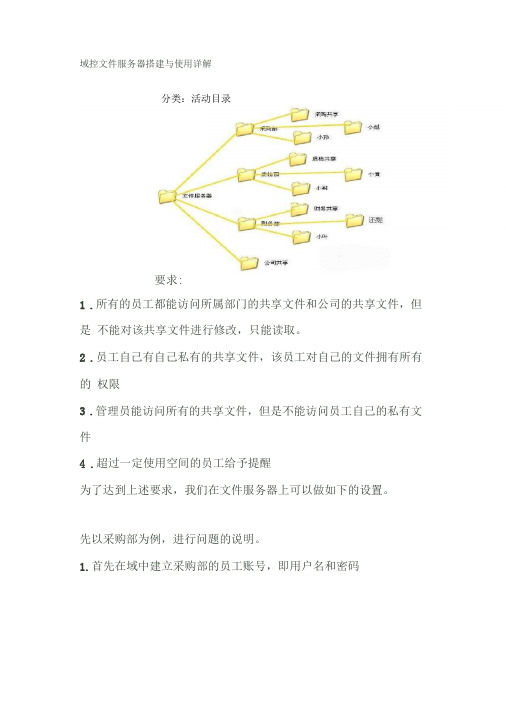
域控文件服务器搭建与使用详解分类:活动目录要求:1.所有的员工都能访问所属部门的共享文件和公司的共享文件,但是不能对该共享文件进行修改,只能读取。
2.员工自己有自己私有的共享文件,该员工对自己的文件拥有所有的权限3.管理员能访问所有的共享文件,但是不能访问员工自己的私有文件4.超过一定使用空间的员工给予提醒为了达到上述要求,我们在文件服务器上可以做如下的设置。
先以采购部为例,进行问题的说明。
1.首先在域中建立采购部的员工账号,即用户名和密码2.新建“"文件服务器“”根目录调整权限如下图-Eg4.“三级目录”采购共享”调整.惊处: 琉s ■&布 组型触卢相 票承出血」宙午去・事后干., t 值小F 较匹m 中野用氧ii 书也定件照I 勺否iXSDXidd&ALilriA-v) 同gi .1q v^rt. Jnrajm**3 Fwrsil髀 I 蚁南的阪鼻I ■冠X 口 八兄广«F 十仔 3.二级目录“采购部”权限调整 率明目的就用I 商案忠泗团事卜 1联 沙城熊户名⑹」 逞壬叫邙「由附不典本j 妻囱生哪 ' 野 :主!iW 修改 母II 幅M 亍 身出京斗士中若 读取 恐蝴 卡 d 断触行 列此文件在内音 蝌 y 「誉A " 胪当轲wn 寻m 的淆半#高 高蜒州 丁能贡加⑶ 工年 不购乒母 状喜挈已其早 井享市百: VHJt iftatrAH 20Ltif"L 白 16 与2痛定 我消此0 |时就再射弧|=M,珥i串得需以工干毋!即啊市尸中;k*册;甘依此诉?击'F小掰・*册1硼自尊严呼ttJ.rr.A- +女方2I立*亍H把口也、子女与肥■"■T琳= "看出千啕冏蹒瞒" 3所弃交付・环空蜴曲mM.子女闹।5.个人文件夹的添加—仙 又It 嵬/蚱网g1通% 14 T 嵯项.陷备丽曲的喉i ! 。
❷ ,计算口• ■反的笈li ・支万张青学,转乖■ 不।著石耳工中率不日尤加[里•济秘iffl 田里方请社蟒I ,四■由“勒, 壮的 I 国银粕B 神伴1虫 口侑坪口『1 苣不工” ,1匕' 离能. "才tHW* - ft¥ - 3*51件内 屏*1 ■ F ■ M | StsflU 5IU* 忤 Lt U ■.III ^J 用队 lb 五忖H 」至鼻式・ 仃5 hff 的富电肾总。
用户配置文件漫游(windows漫游配置方式)

View环境下用户配置文件漫游(windows漫游配置文件方式)一、配置前提下所需的环境:1、已经搭建好的view环境,采用链接克隆,浮动分配的方式分发桌面,只分发了两个桌面win7-1,win7-2,用户三个test1-3二、配置步骤(1)配置漫游文件设置1、在域中的一台服务器上(此次路径为:\\\share$)创建一个共享文件夹,此次叫“share”,共享权限中添加“everyone”用户并设置为可以修改的权限,注意NTFS权限只需要有SYSTEM用户并给予完全控制就可以了,具体如下图2、在AD服务器中,打开“Active Directory用户和计算机”3、找到你用于登陆view桌面的用户,右键属性,如下图4、接着出现如下界面,需要我们在配置文件路径里填入刚才新建的共享文件的路径,而我们只需填入\\\share$\%username%即可,其中%username%是变量,填完之后点击确定5,、然后我们再打开属性,就会发现,变量会变成用户名了,如下图(2)文件夹重定向(此次测试只重定向桌面和文档)当用户的漫游配置文件数据量太大时,会造成登录和注销的速度变得很慢,此时我们可以设置文件夹重定向解决这一问题。
这样设置之后,被重定向的文件夹不再是一个普通的文件夹了而是一个指向文件服务器的路径。
以后用户再进行登录或注销时,就不需要将其中的数据文件再下载或者上传了。
漫游用户登录和注销的速度慢的问题也就迎刃而解了。
1、再新建一个共享文件夹,命令为“redirect”,具体配置和上面的“share”文件配置一样,可参考上面的步骤2、再去AD服务器打开组策略管理器,找到放view用户的OU,然后按下图操作3、接着找到文件夹重定向的文档,右键属性4、出现如下画面,按如下来设置5、如果XP也要体验的话,可以如下设置三、批量修改漫游配置文件路径方法在命令行里输入dsquery user "OU=view,DC=ou,DC=com" | dsmod user -profile \\\share$\$username$如下图这样就可以自动批量把漫游配置文件路径自动添加到OU里面的所有用户,减轻了我们的工作量。
windows实验03 域用户账户的管理、漫游、主文件夹

实验三域用户账户的管理1、查看了解“Active Directory 用户和计算机”窗口内的容器及其成员。
①Builtin容器:部分内置的组账户;放内置的安全的本地域组;类型:安全组-本地域;由管理员手动创建的组不能放里面。
②Computers容器:域里面包含的计算机账户;管理员手动创建的计算机账户放里面。
③Users容器:包含内置的两个用户账户和管理员手动创建的域的用户账户。
类型:用户、非内置的安全组-本地域、安全组-全局、安全组-通用。
④Domain Controllers容器(域控制器DC):存放的域里的域控制器账户。
2、创建域用户账户;①域管理员在域控制器上创建用户user1:Users容器右击-新建用户②设置密码。
注意用户名的命名规则和密码的使用规则,2008 Server 系统的密码策略要求用户密码长度不能低于7个字符,密码复杂性要求大小写英文字母+0----9数字+一些特殊字符。
打开“管理工具”/组策略管理,可以查看自己域的默认安全策略。
3、设置域用户账户属性(用户登录时间;用户登录地点;账户禁用;重设用户密码等等)域管理员在域控制器上设置域用户账户属性:用户user1右击属性-重置密码或禁用账户若登录密码过期则显示:重新设置密码:域管理员在域控制器上打开AD管理中心可以设置用户登录时间和用户登录地点4、用户漫游配置文件;①域管理员在域控制器上C盘-新建文件夹-属性-高级共享-共享此文件夹②设置共享权限:Everyone组完全控制③设置用户user1的配置文件路径:验证1:①用户user1在域的客户机上第一次登录②用户user1在域的客户机上新建文件夹user1和文本文件user1③用户user1注销后环境配置文件才能保存④回到WIN-AD,share文件夹里user1.V2里面保存的就是user1的环境配置文件。
⑤用户的环境配置文件只有自己能够控制,包括管理员在内的其他用户都不能访问。
- 1、下载文档前请自行甄别文档内容的完整性,平台不提供额外的编辑、内容补充、找答案等附加服务。
- 2、"仅部分预览"的文档,不可在线预览部分如存在完整性等问题,可反馈申请退款(可完整预览的文档不适用该条件!)。
- 3、如文档侵犯您的权益,请联系客服反馈,我们会尽快为您处理(人工客服工作时间:9:00-18:30)。
域用户配置文件的漫游配置最详细
漫游的目的:
1,方便用户的体验,域用户无论在哪个客户端登录,桌面环境配置都是一样的,保证用户体验。
2,数据的统一存储,管理更方便。
一:配置AD端:(主要是在AD端的设置)
1,在AD上建立部门组织单位。
2,在部门中建立员工用户。
3,在AD上建立员工专用文件夹,用来存放员工的配置文件。
用专门的服务器存放更好,这样可以和AD分开,不过也要加入域中才行
4,修改文件夹的权限,共享访问给everyone完全控制,权限在安全里做。
5,去掉默认继承(阻止继承)。
6,所有者给用户本身。
不然登录域时会出错。
7,用户本身权限也不要太高,如更改权限,取得所有权。
8,然后把权限替代下去(强制继承)。
9,最后不要忘了给管理员完全控制。
10,在AD中修改用户属性--配置文件中的路径,填上文件夹的绝对路径而不是本地路径。
如果设置隐藏共享就要带$符号才能访问。
二:客户端登录:
11,在客户端用USER1帐号登录域。
12,可以看到用户配置文件为漫游的了。
13,客户端建立个文件夹测试一下。
注销后保存配置文件……。
14,现在到服务器上可以看到用户user1的配置文件已经写到服务器上了。
15,这样设置好漫游后用户无论在哪个客户端登录都是自己的配置,感觉不错。
当然用户在服务器的文件也不能无限大,还要做配额管理,以后再讲吧。
>_<~。
